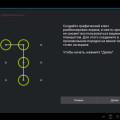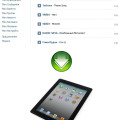Hogyan hozzunk létre az ipad ios
Hogyan hozzunk létre a tabletta
Megfelelő beállítás az iPad korai szakaszában segít elkerülni számos problémát és helytelen beállítás, és biztosítja a rendszer stabilitását.

Az iPad első bekapcsolásakor meg kell, hogy akár egy kapcsolat Wi-Fi, vagy a számítógép iTunes-szal. Ajánlott mindig találni az interneten (akkor a SIM-kártyát, ha van változat Cellular), mivel akkor még létre kell hozni az Apple ID illetve egyéb szolgáltatásokat. Vegyük mindkét lehetőség tablet beállításait. Tehát, sorrendben:
- Nyomja meg a készülék bekapcsoló gombot és tartsa lenyomva, amíg az Apple embléma meg nem jelenik.
- Ezután megjelenik egy üdvözlő képernyő, melyen a „Hello!” Különböző nyelveken. Be kell, hogy ellop balról jobbra.

- Következő lépés - választott nyelv. Kattintson a „magyar”.

- Válasszon egy ország vagy régió. Miután kiválasztotta a magyar nyelv, a „Magyarország” felirat jelenik meg a tetején. Tolja vissza.

- És itt van a csatlakozó doboz a hálózathoz.

Ha a Wi-Fi kapcsolat
- Aypad magát automatikusan megkeresi az elérhető hálózatokat. A helyesen megválasztott, és ha szükséges, írja be a jelszót, és csatlakozzon.

- Van egy felirat - «iPad aktiválás eltarthat néhány percig.”
- Az ablak "Location Services". Mi ez? Az Ön engedélyével térinformatikai szolgáltatások lehetővé teszi a programok és weboldalak (beleértve a program „Maps”, „kamera”, „Időjárás” és mások) használja a mobil adathálózat, Wi-Fi hálózatok, GPS és Bluetooth segítségével határozza meg a hozzávetőleges helyét. Ez lehetővé teszi, hogy ellenőrizze az időjárás, és élvezze a navigációs és így tovább. D. engedélyezheti vagy letilthatja ezeket a szolgáltatásokat külön kérésre.

- «IPad beállítások”. Van előttünk a három pontot:
- Állítsa be, mint egy új iPad.
- Visszaállítani a biztonsági másolatból iCloud.
- Visszaállítani a biztonsági másolatból iTunes.
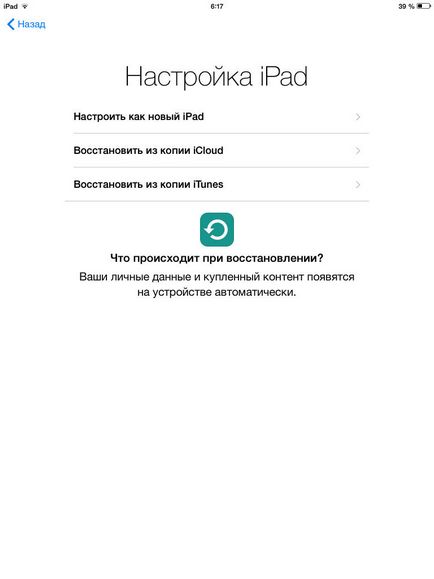
Az utóbbi két lehetővé teszi, hogy könnyen visszaállíthatja az összes adatot a készülék, ha van egy példányát a számítógépre az iTunes vagy a iCloud szolgáltatást programot.
Úgy döntünk „Beállítás új iPad».
- A következő lépés - Apple ID. Egy teljes konfigurációja a tabletta és használja az összes funkcióját nem ajánlott, hogy kihagyja ezt a lépést. Ugyanebben szeme alján van egy részletes leírást. Akkor jelentkezzen be a már létező, hozzon létre egy új, vagy teljesen kihagyja ezt a lépést, és állítsa be később. Hit "Create Apple ID ingyen." Minden bemeneti adatok a jövőben is kell vagy megbízható vagy rögzített valahol, különben nem lesz képes visszaállítani az Apple ID, ha elfelejti a jelszavát.
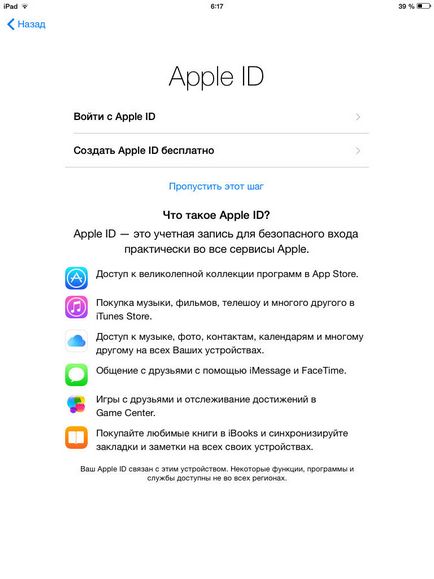
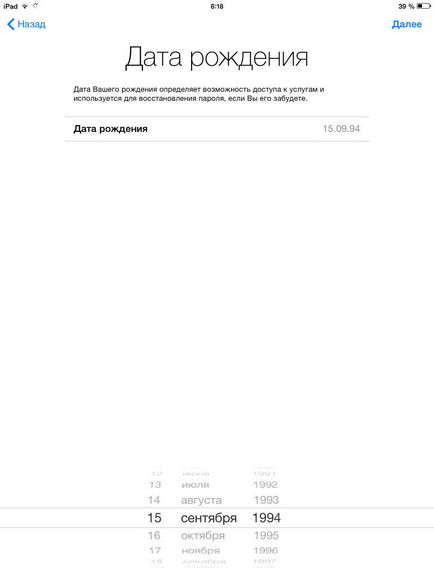
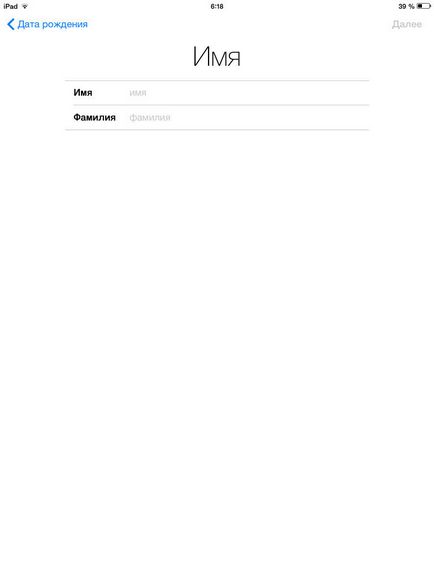
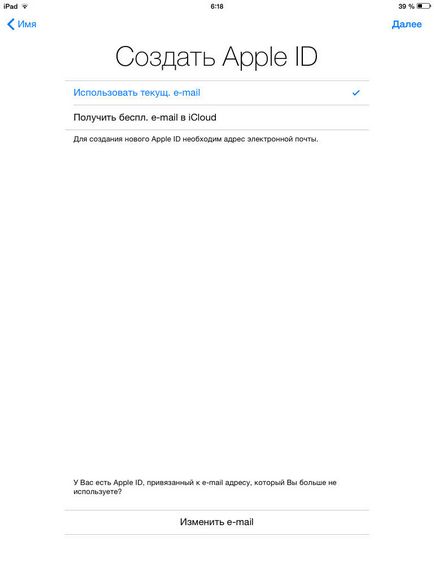
- Írásban a bejelentkezési e-mail kliens és kattintson a „Create”.
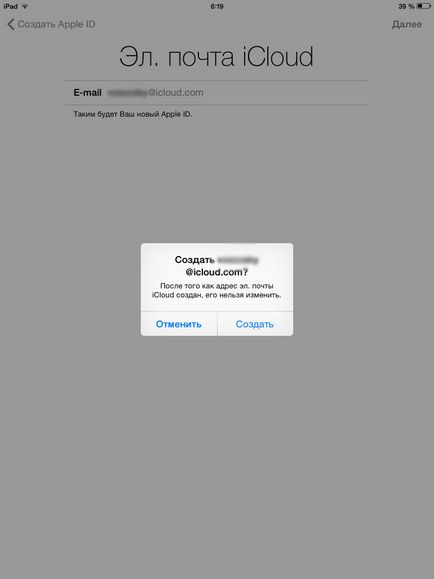
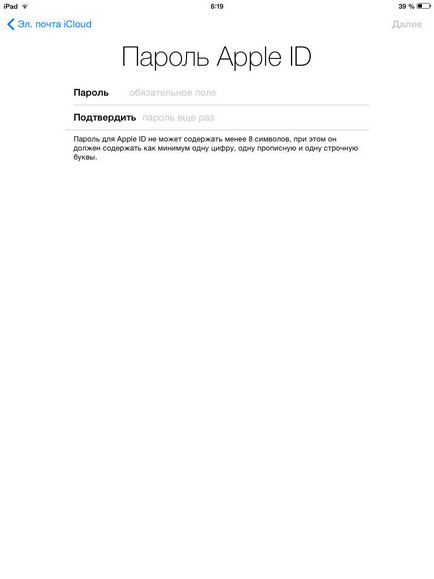
- „Ellenőrzőlista”. Kell a kérdések, hogy válasszon három, majd írjuk a válaszokat. Arra is szükség van, hogy megvédje az Apple ID.
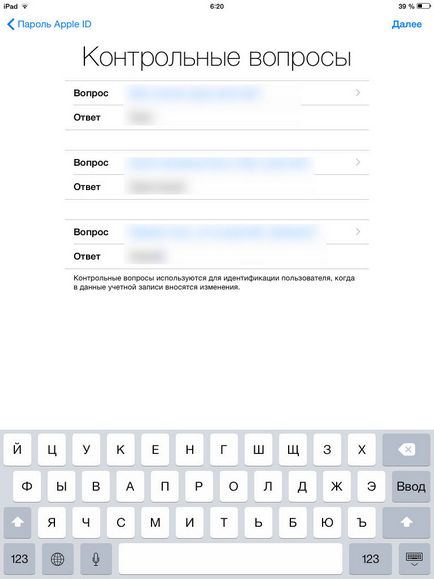
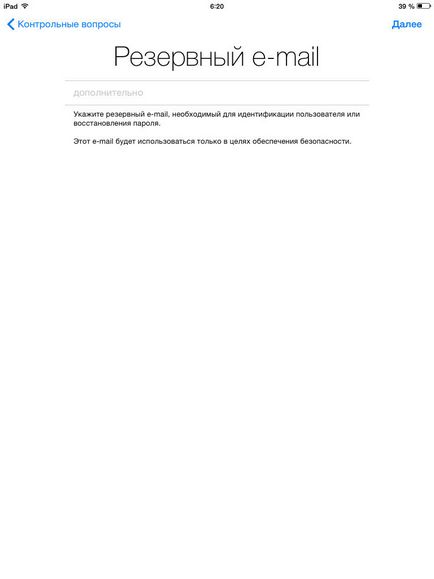
- Frissítéseket. A csúszka lehet engedélyezni vagy tiltani.
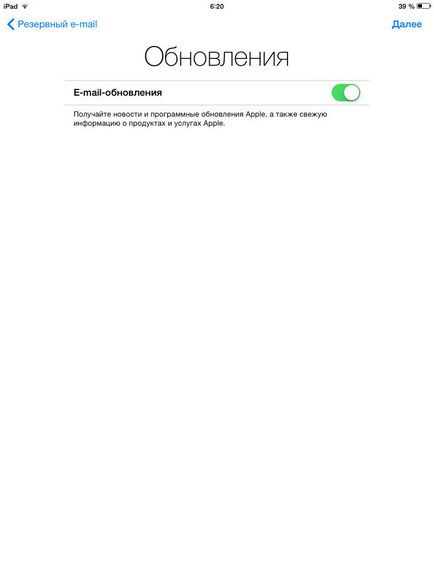
- „Feltételek”. Hit „Elfogadom” gombra a jobb alsó sarokban. Minden hoztunk létre Apple ID.
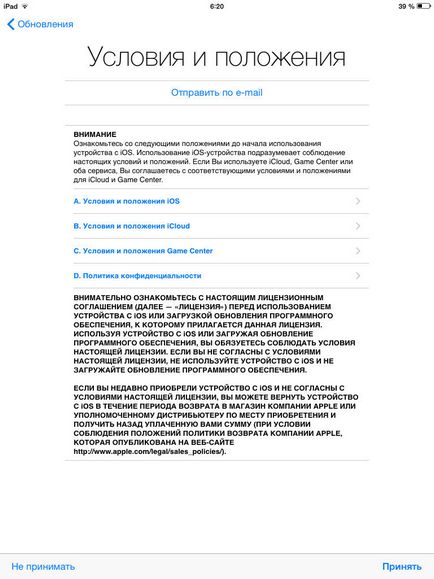

- iCloud. A szolgáltatás használatához nagyon kényelmes, ajánlott, hogy engedélyezze.
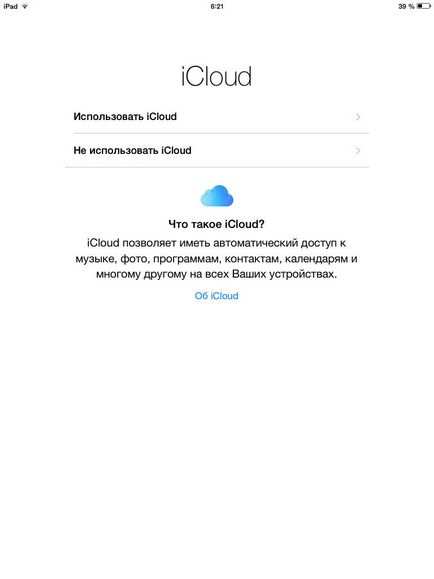
- Az ablak funkcióját ismerteti „Find iPad». Hit "Tovább" gombra.
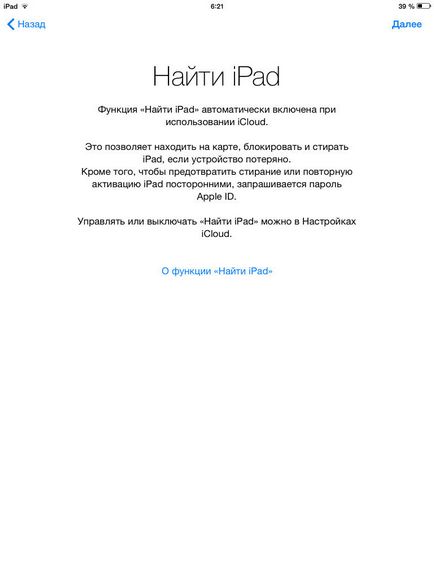
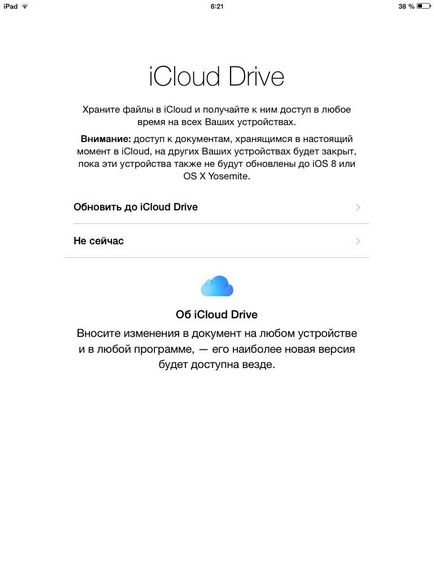
- Most, ha van egy eszköz, iPad Air 2, iPad mini 3 vagy újabb, ebben a szakaszban lesz egy további ablak «Touch ID». Beállítható, sem most, sem később a Beállítások menüben.
8.1 Ha szeretné beállítani őt, akkor meg kell tenni az ujját a gomb „Home”, ahogy az ábrán látható.
8.2 Az utasításokat követve töltse fel ujjlenyomat a készüléken. „Kész” ablak jelenik meg, miután a sikeres manipuláció a felirat. Hit a "Tovább".
- iPad kínál, hogy hozzon létre egy négyjegyű jelszót a zár képernyőn. Ha szükséges, adjuk meg azt.
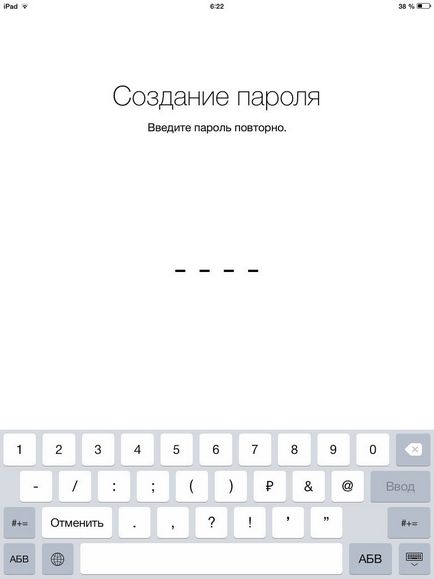
- ICloud kulcscsomót. Hit "Customize később". Ha szükséges, ezt az eljárást is végrehajthatjuk a beállítások menüben.
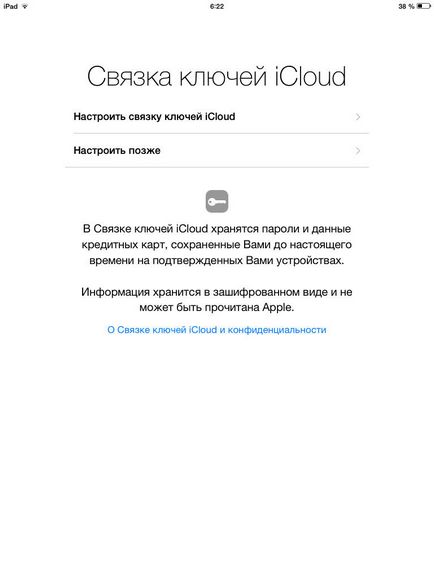
- Beállítása a hang asszisztens Siri.
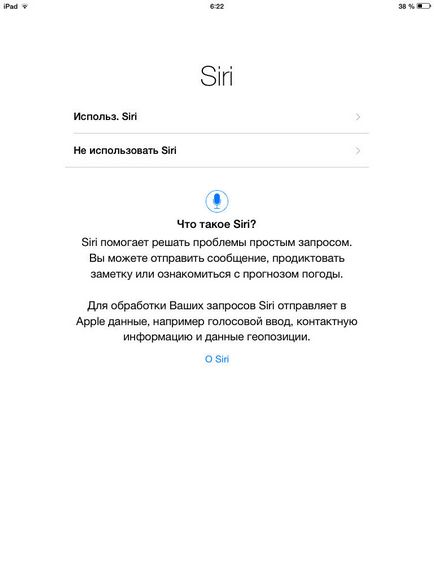
- Diagnózis. Kiválasztása a megfelelő opciót.
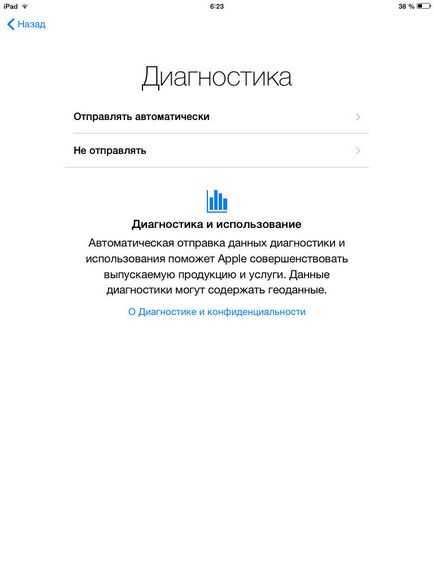

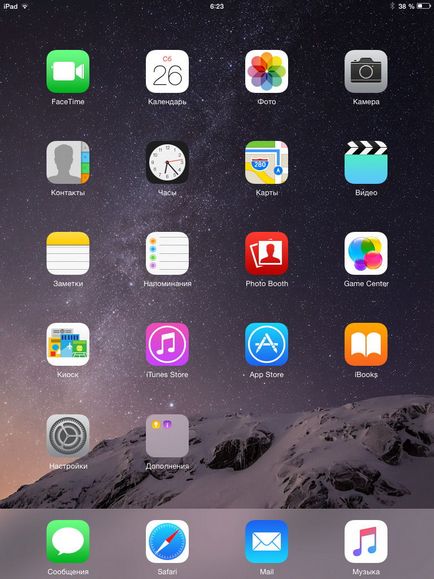
Ha nincs Wi-Fi kapcsolat
- Válassza ki a „Connect to iTunes» és USB-kábel, javasolt a készlet, csatlakoztassa a készüléket a számítógéphez.
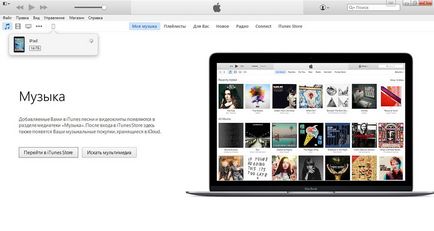
- Üdvözlő képernyő. Megjegyzés: A „Beállítás új iPad» és kattintson a »Tovább« gombra.
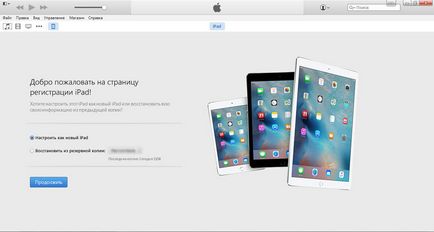
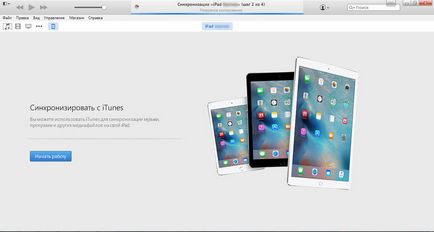
- A képernyő Aypada kövesse az utasításokat.
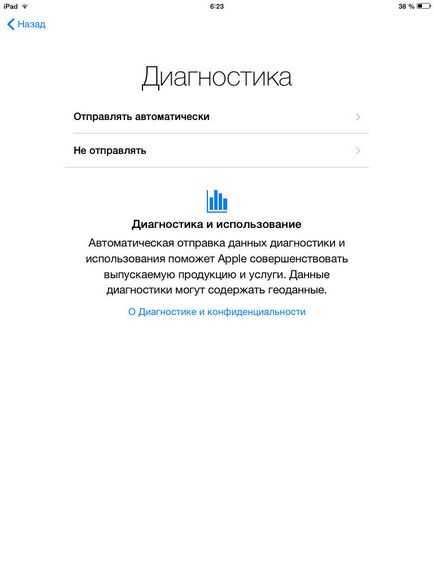

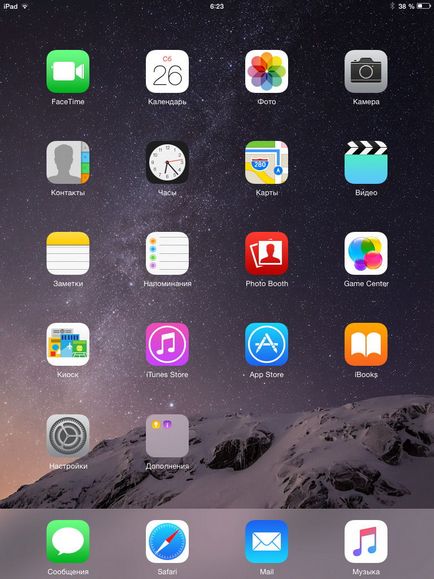
- A kezdéshez. Ez minden. A többi funkciók, mint például az Apple ID, FaceTime és mások keresztül lehet beállítani a beállítások menüben. Ez megköveteli egy Internet kapcsolat.
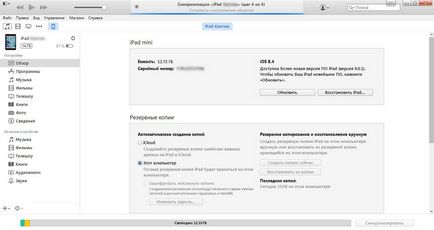
Mi sikeresen befejeződött Apple iPad tablet konfiguráció és megismerkedett az alapvető szolgáltatásokat, amely segít, hogy végre valamilyen feladat sokkal egyszerűbb és kényelmesebb. Élvezze a barátok!
Bővebben erről a témáról: